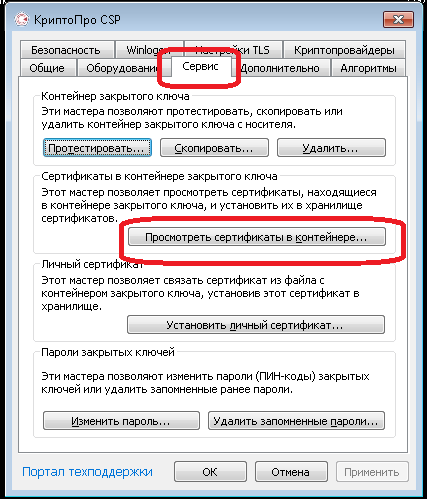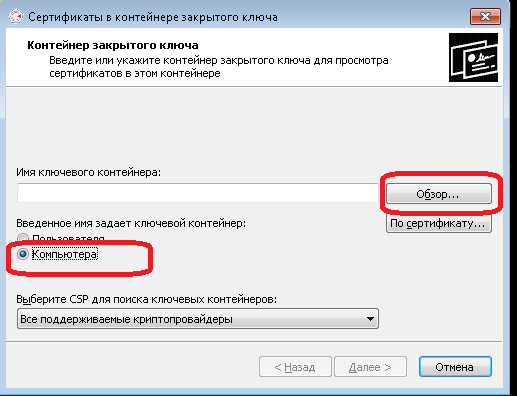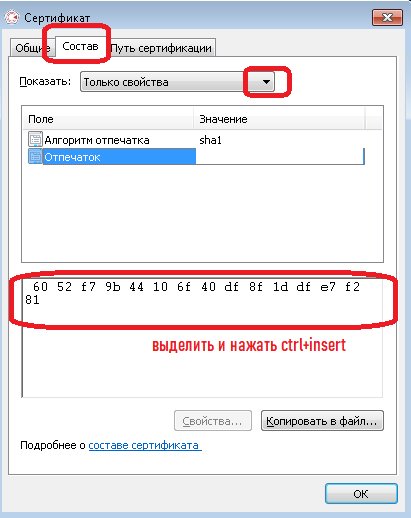Это старая версия документа!
Действия при замене сертификата подписи
После смены электронной подписи необходимо:
1) установить подпись руководителя, старую подпись удалить
2) проверить работоспособность сертификата, войдя в личный кабинет «честного знака».
3) открыть криптопро CSP, вкладку «сервис»
Сертификат надо установить в хранилище КОМПЬЮТЕРА, не пользователя (если вариант «компьютера» недоступен, надо криптопроCSP запустить от имени администратора).
(если вариант «компьютера» недоступен, надо криптопроCSP запустить от имени администратора).
4) Выбрать из списка новый сертификат, проверить срок действия и установить его.
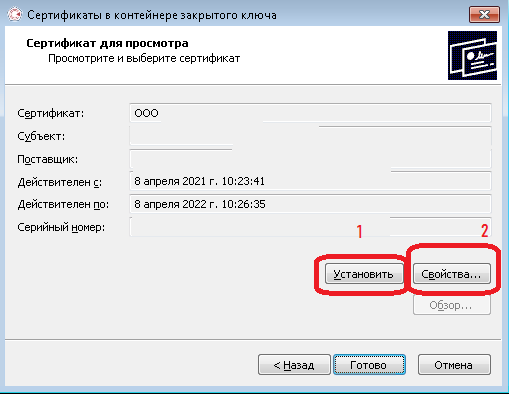
5) После установки повторите шаги 3-4, но нажмите не «установить», а «свойства», в открывшемся списке выбрать вкладку «состав», найти строку «отпечаток» и скопировать с помощью сочетания клавиш ctrl+insert (ctrl+c не сработает).
6) остановить службу Znaker
7) в папке c:\znaker открыть на редактирование файл znaker.ini
8) изменить в нем значение параметра otpSert на ОТПЕЧАТОК нового сертификата (копируем его на шаге 5 в криптопро, в свойствах сертификата). Примечание. Требуется именно отпечаток, не серийный номер.
9) сохранить znaker.ini. Сообщение о символе unicode игноририровать, подтверждать запись.
10) запустить службу Znaker
Для проверки корректности действий можно:
а) либо в любом из документов печати в Водяном получить состояние ввода в оборот
б) либо сразу перезапустить службу Znaker и в ПРЕДпоследнем протоколе в папке c:\znaker\log убедиться, что подключение прошло успешно (получен баланс в системе «честный знак»).
Если получение баланса не проходит, попробуйте дать права на работу с сертификатом пользователю windows СЛУЖБА в приложении «Сертификаты», после чего перезапустите Znaker